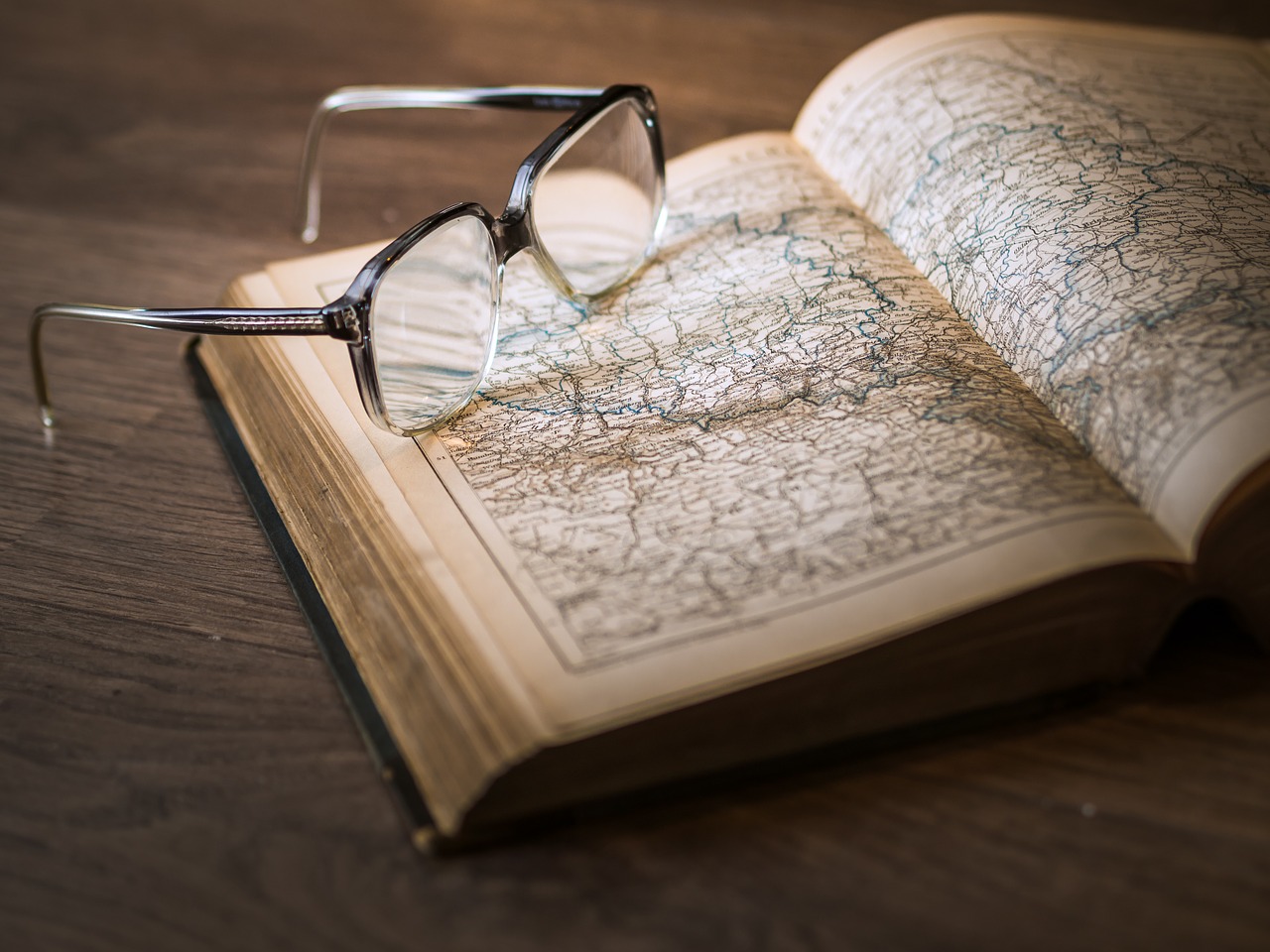おじさんです!
この方法、すごく便利!最近引っ越しを考えてて「この物件から駅までの距離は、今住んでいる家からどこまでの距離にあたるんだろう」なんて考えたりしてたんですが、この方法を知ってから具体的な「メートル」で距離を測る事が出来る様になりました!
PCでしかこんなことできないだろ~~なんて思ってたんですが、普通にスマホでも出来ました!超便利でしかも楽しいので、ぜひぜひ覚えて帰っていって下さい!!
Googleマップで距離を測る方法(スマホ)
僕はGoogleマップで距離を測るとき「〇〇から〇〇まで」と入力していました。例えば東京駅から舞浜駅まで、と入力すると、具体的な道のりと距離が表示されます。
これで対応出来る時はこれでいいのですが、「〇〇駅」みたいな名前の付かないただの道端だったりすると、この方法では距離を測る事が出来ません。
しかし今回ご紹介する方法であれば、どこの道端からでも距離を測る事が可能です。しかも「この道は右」「この道は左」など細かく指定する事まで出来ます。
下で手順を説明をします。
(Androidスマホを使っています)
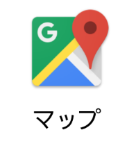
お馴染みGoogleマップを開きます。Googleマップ大好き。

距離を測りたい場所まで地図を移動します。

地図上を長押しして、測りたい距離の始点を「長押し」で決めます。
長押しすると赤い目印が表示されます。
さらに下にその場所の住所が表示されるので、そこをタップします。
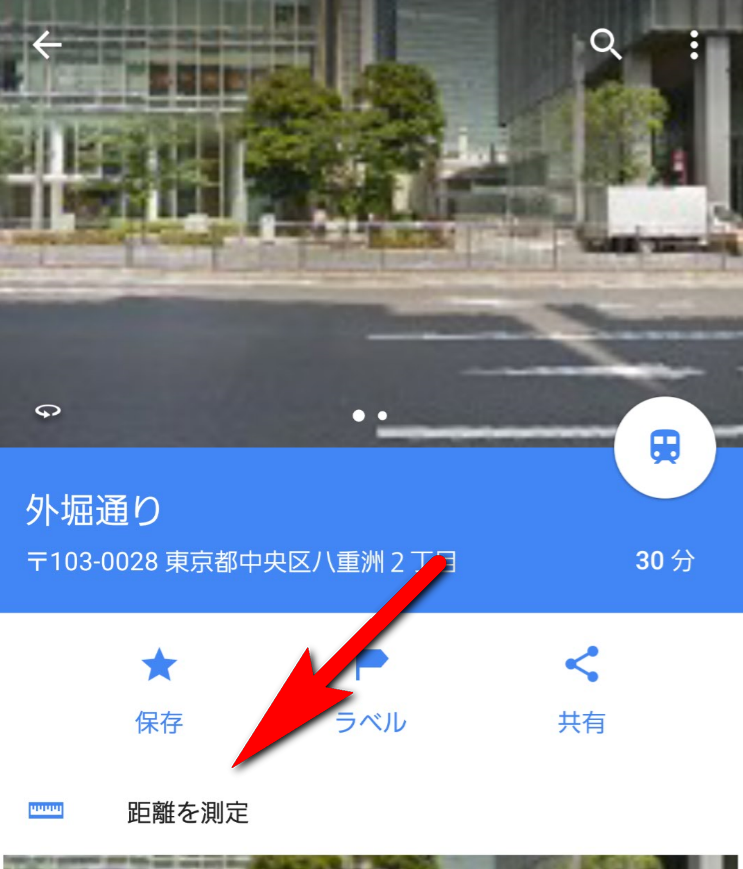
画面の真ん中くらいに「距離を測定」と表示されているので、これをタップします。これで距離の測定モードに入れます。

赤い目印を視点にして、ポインタを動かせる様になります。昔のゲームにこんな武器があった様な気がするのですが、何か思い出せません・・・。

ポインタを動かすと、左下に距離が表示されます。
道なりにポインタを曲げたい場合には・・・
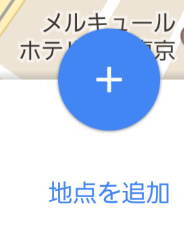
右下の「地点を追加」を押します。
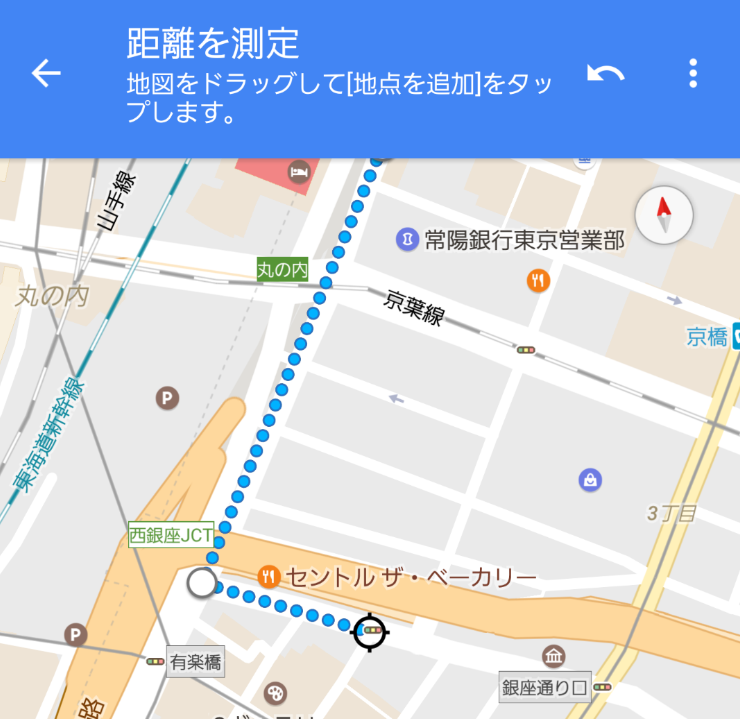
するとこの通り!
ポインタを直角に曲げる事が可能です。
これで「地点と地点を直線で繋げただけで、正確な移動距離が分からない」という事がなくなります。

「地点を追加」をタップすれば、ポインタを曲げまくれます。
距離は左下に表示されています。
めちゃくちゃ便利です。Googleマップ愛してます・・・。